
一、資料下載
USR-M100說明書:http://www.ggxxsw.cn/Download/1202.html
設置軟件:http://www.ggxxsw.cn/Download/1213.html
二、準備工作
M100數量一臺
網線 1根
電源適配器 數量一個
三、配置過程
1.M100配置
(1)M100網口通過網線直連電腦網口,給M100用12V電源適配器供電。
(2)電腦關閉防火墻和殺毒軟件:控制面板--系統和安全--Windows Defender 防火墻--關閉防火墻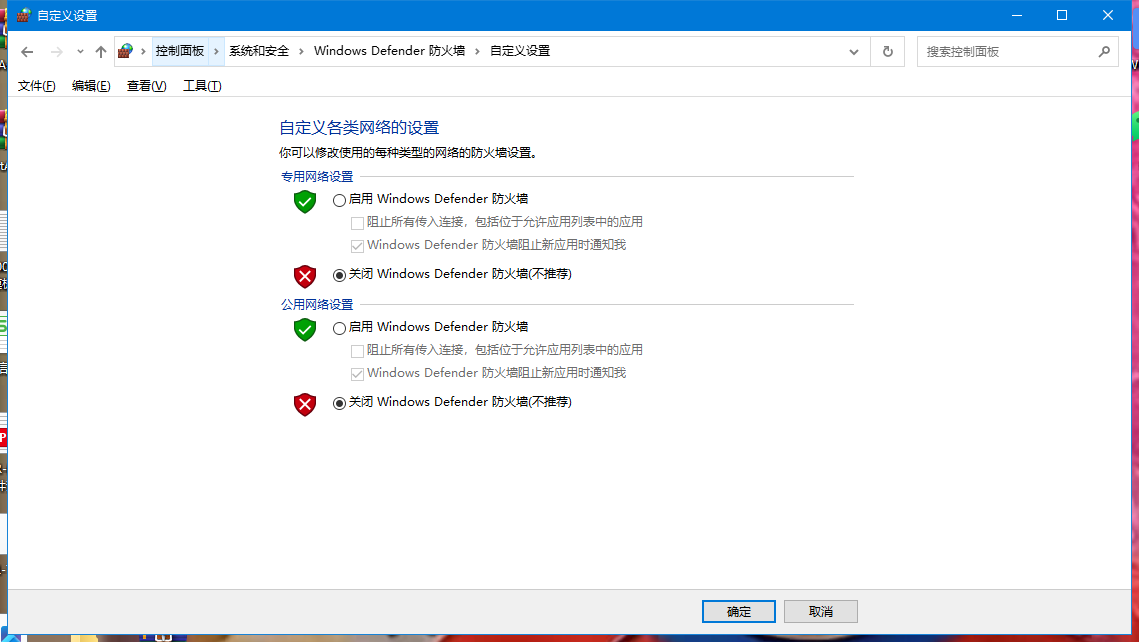
(3)電腦:控制面板--網絡和 Internet--網絡連接,IP設置和M100 IP同網段,M100默認IP是192.168.0.7,網關192.168.0.1,將電腦本地連接IPv4設置靜態IP,192.168.0.201,子網掩碼255.255.255.0,網關192.168.0.1。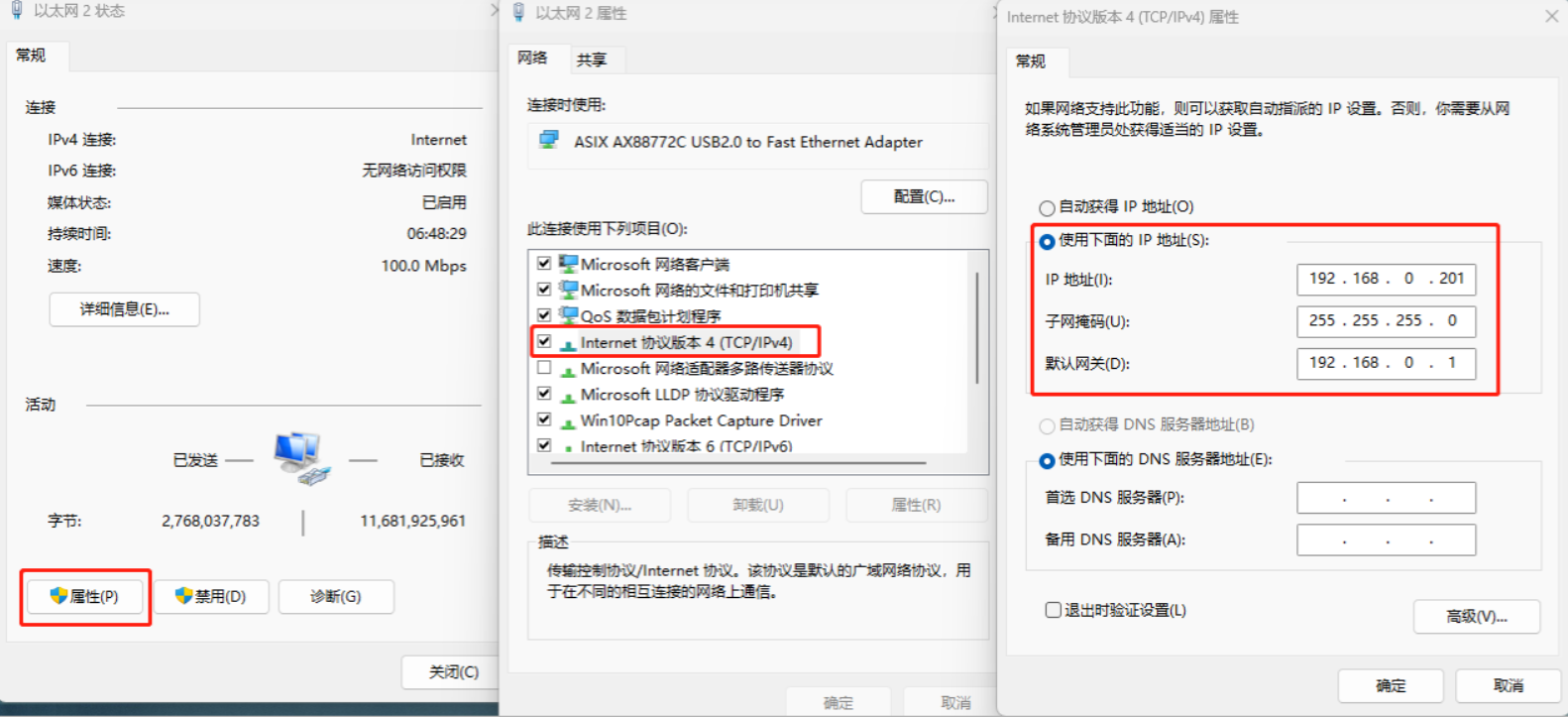
(4)下載并打開系列設置軟件:用配置軟件搜索M100設備,單擊搜索,搜搜到設備后雙擊設備。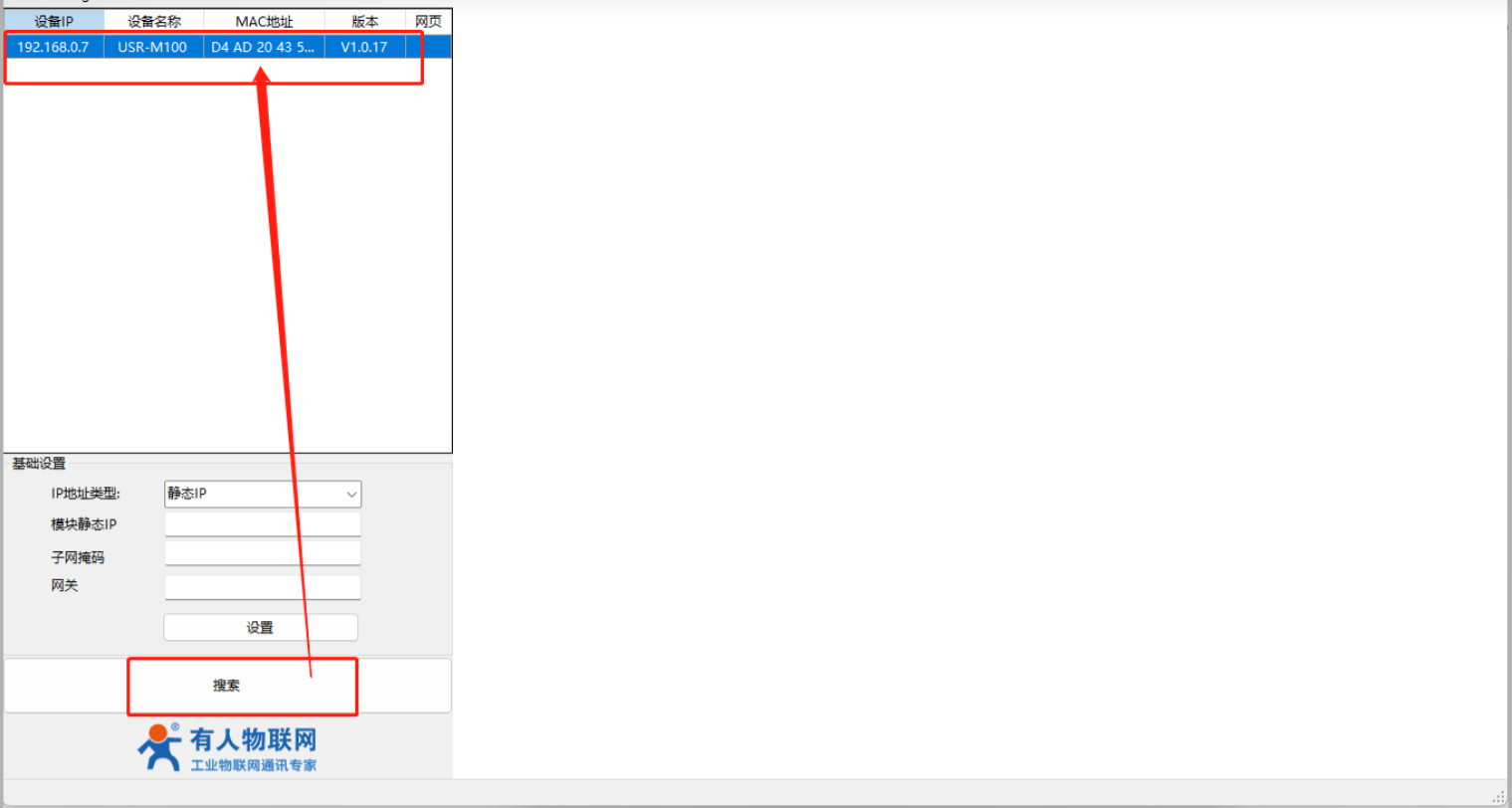
(5)登錄:輸入用戶名admin和密碼admin,點擊確定,右側顯示M100參數設置頁面。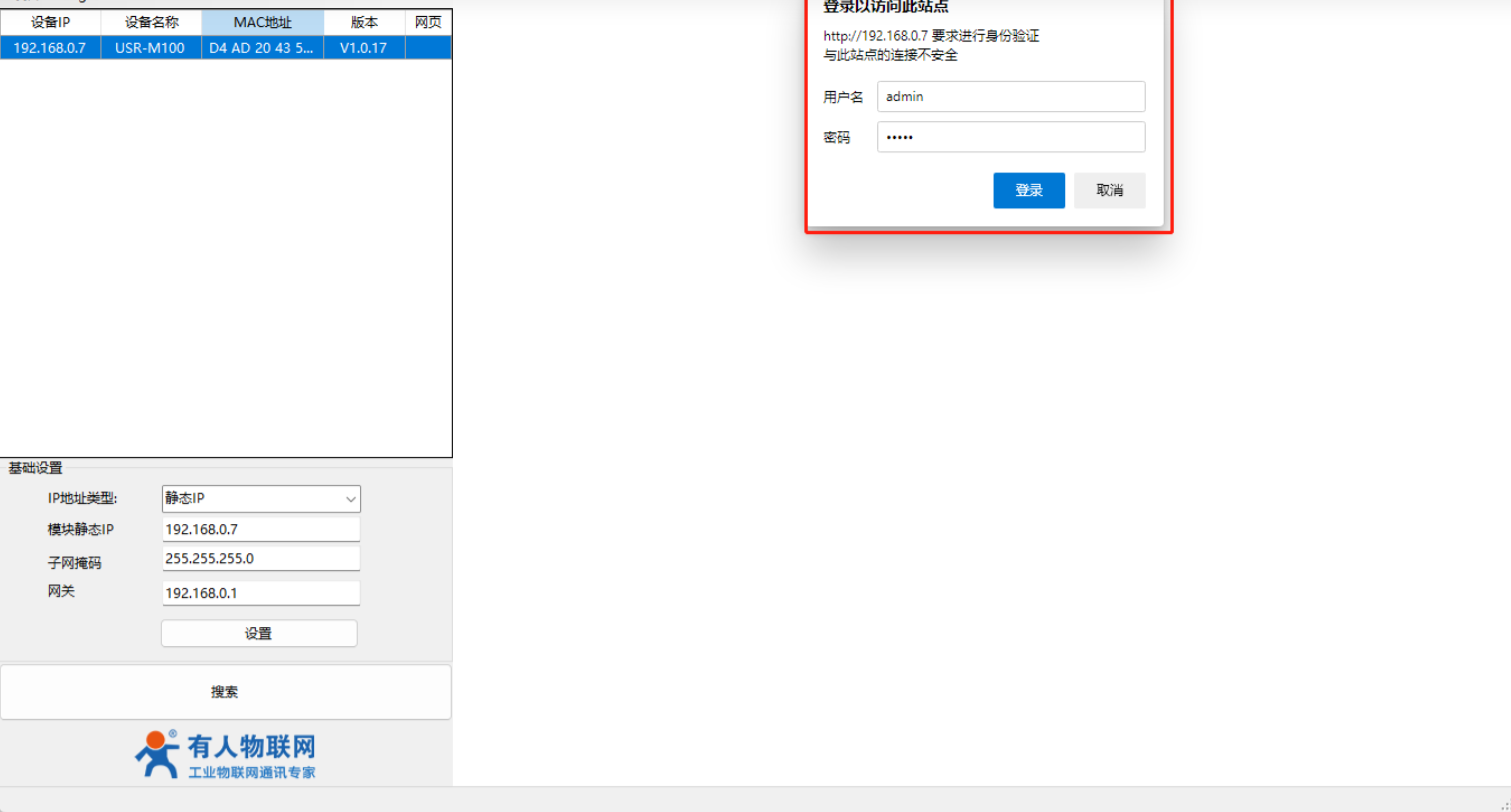 M100網口可以和PC鏈接同一個上級路由,在同網段使用MXX軟件搜索設備(此案例M100和PC鏈接同一路由器測試)
M100網口可以和PC鏈接同一個上級路由,在同網段使用MXX軟件搜索設備(此案例M100和PC鏈接同一路由器測試)
6)“云服務”-“有人云”界面配置
有人云使能:開啟
T主題端口綁定:對應的是M100的兩個485串口,我們使用端口1,勾選對應的port1。
有人云邊緣計算使能:開啟, 開啟后使用邊緣計算功能采集數據,有人云必須是邊緣計算模板
點擊“保存&應用”-“繼續配置”。
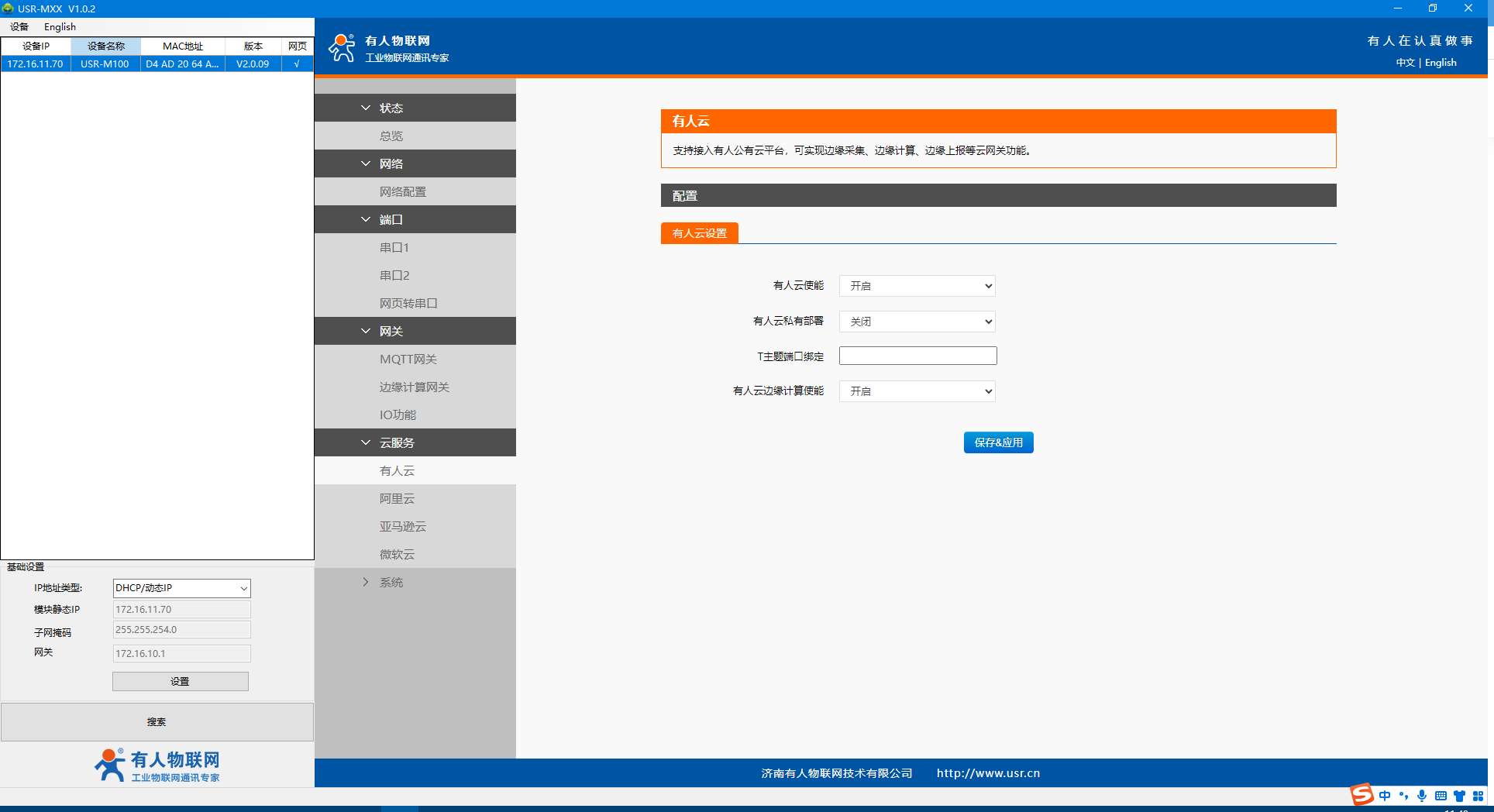
(7)在“網絡”>“網絡配置”>“EtherNET”界面中配置本機DHCP自動獲取IP或者設置靜態IP, 本案例配置為DHCP自動獲取IP,若需要配置M100靜態IP上網的話可以自行設置靜態ip(Static IP)。
點擊“保存&應用”>“重新啟動”。(若M100使用sim卡上網,且不用M100網口上網的話,該步驟可不用配置,直接重啟設備便可以了。)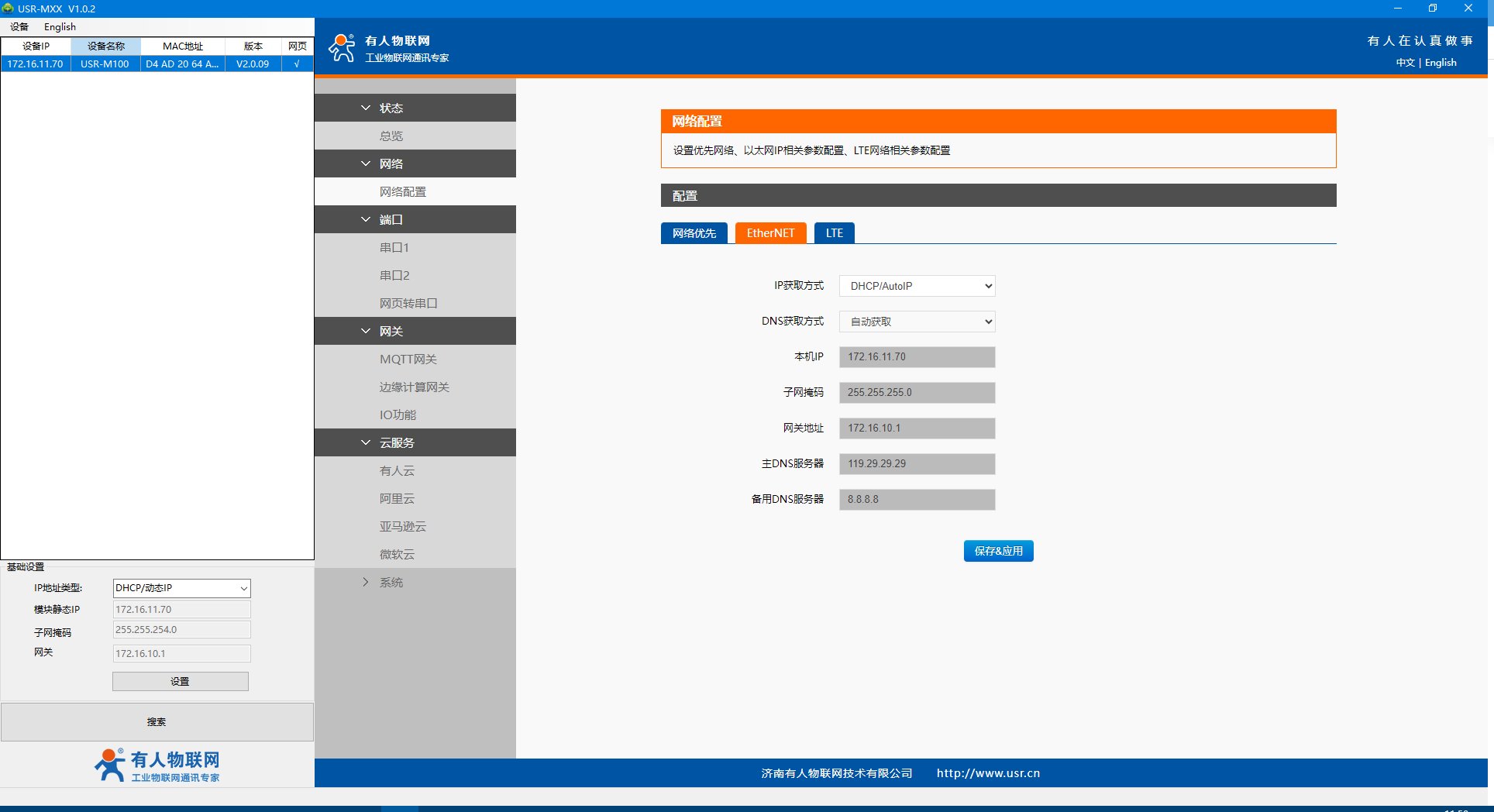
(8)M100網口接能聯網的路由器/交換機或安裝SIM卡,確保M100可以聯網。(之后若還想查看M100的配置界面,只需要電腦也接入路由器或交換機與M100在同一局域網下是可以用配置軟件搜索并查看/配置參數。)
2.云平臺配置與數據展示
(1)登錄有人云平臺:https://account.usr.cn/#/login?type=mp_scada&logout=1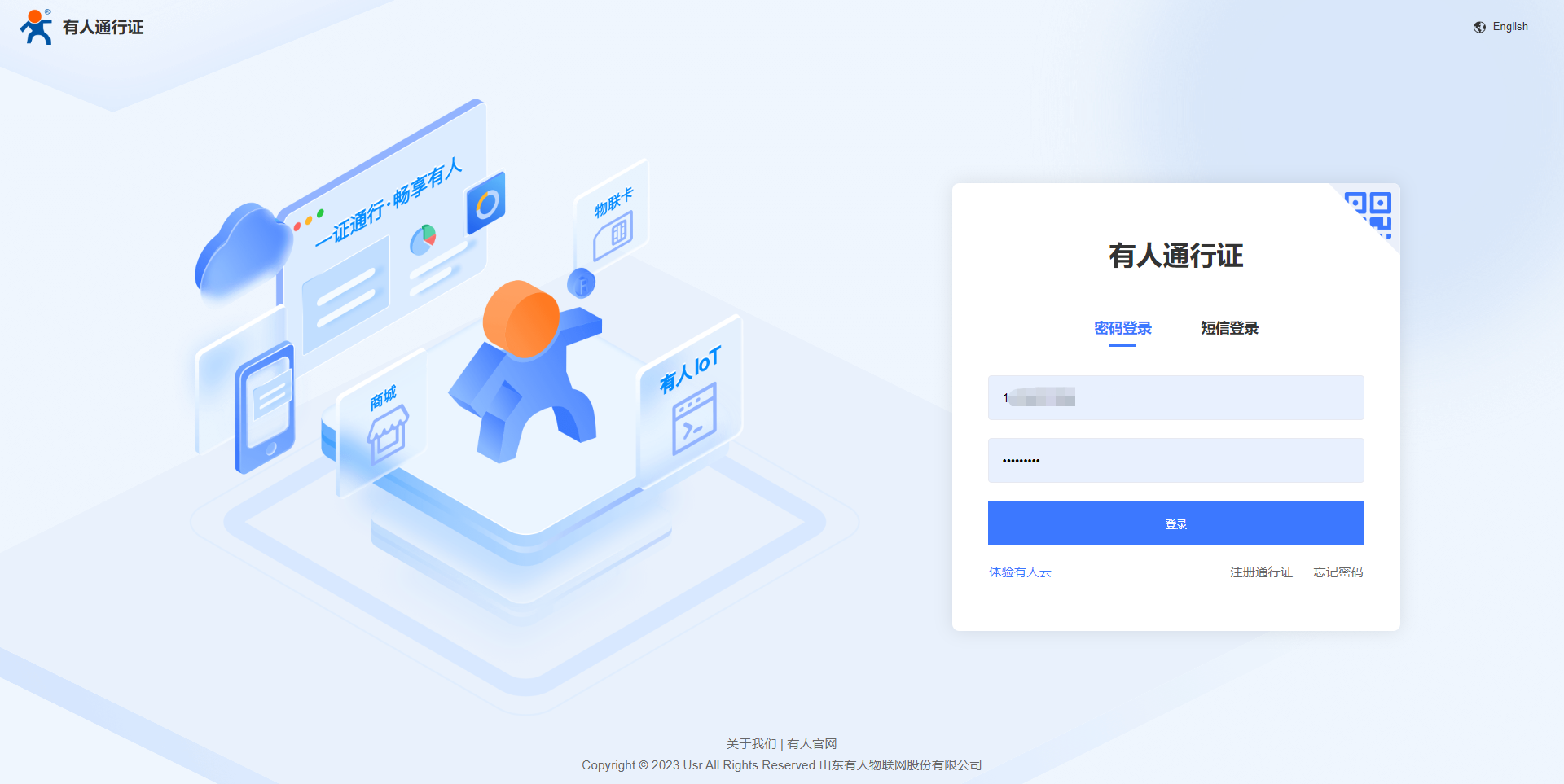
(2)點擊網關管理--網關列表--添加--單個添加(若有多個同型號設備,可以選擇批量添加)---將M100側面的二維碼掃描添加即可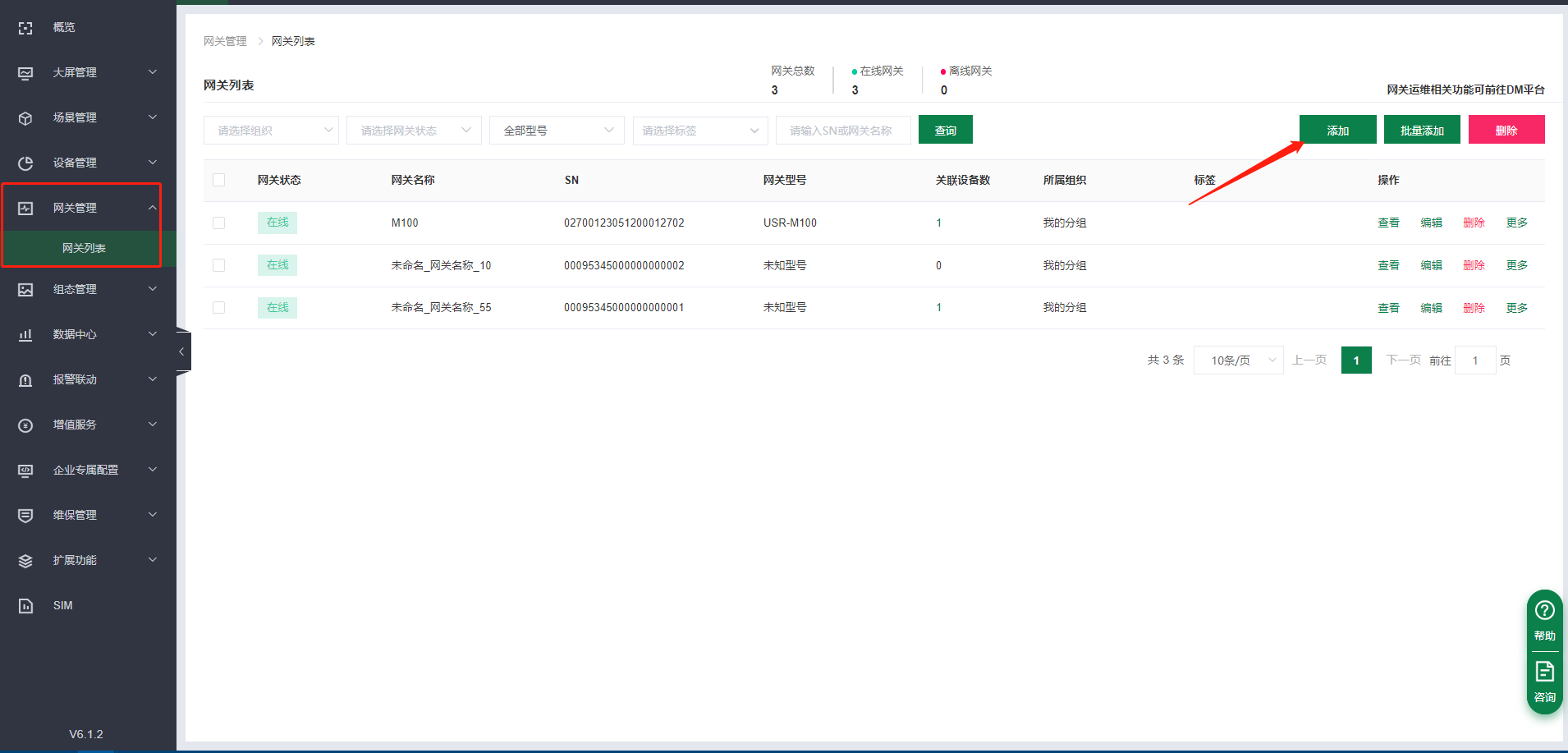

(3)模板添加
設備管理--設備模板---添加---模板名稱為:M100溫濕度測試--根組織---邊緣計算--開啟多從機模式,先添加M100的內置IO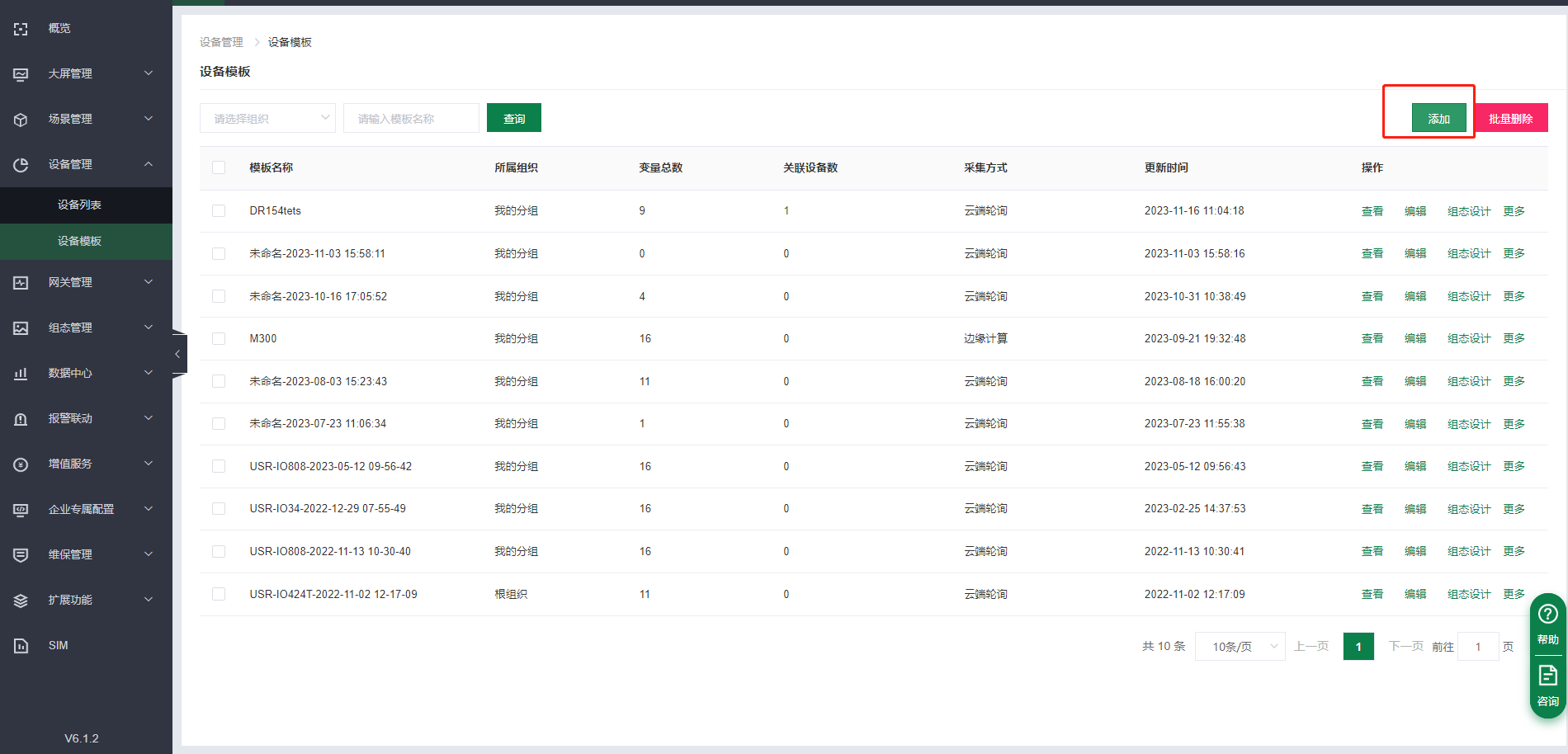
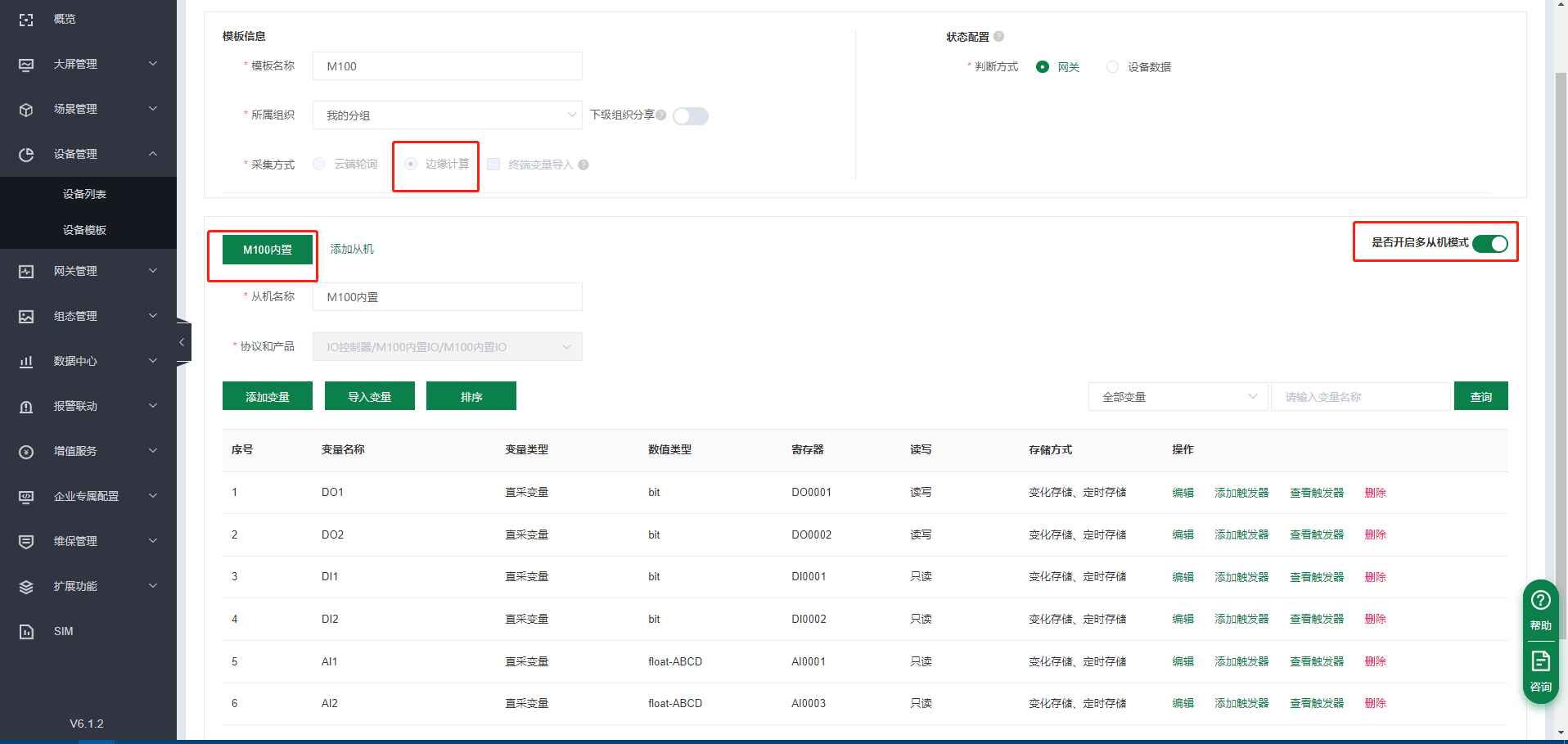
然后添加modbusTCP模板---完成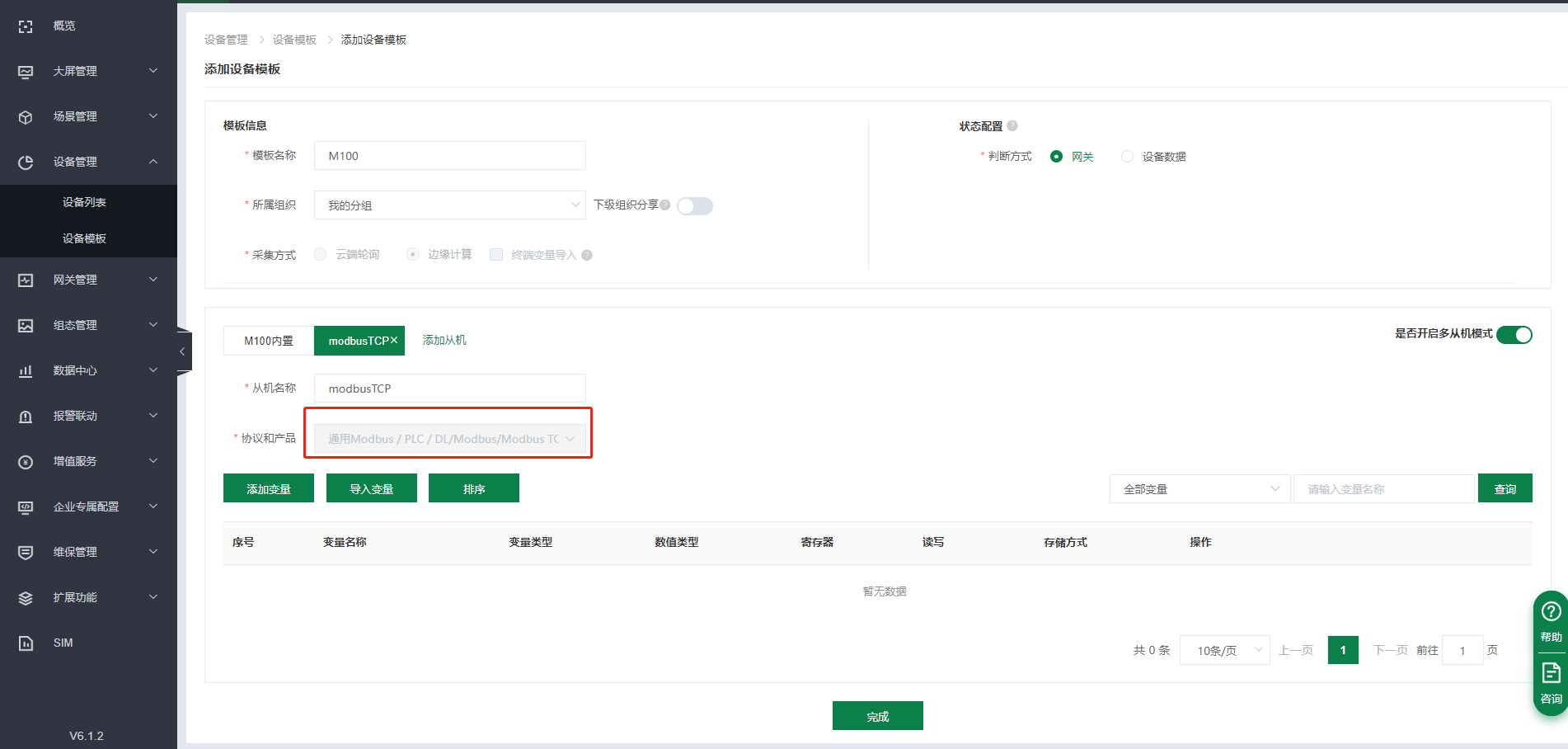
添加測試點位---保存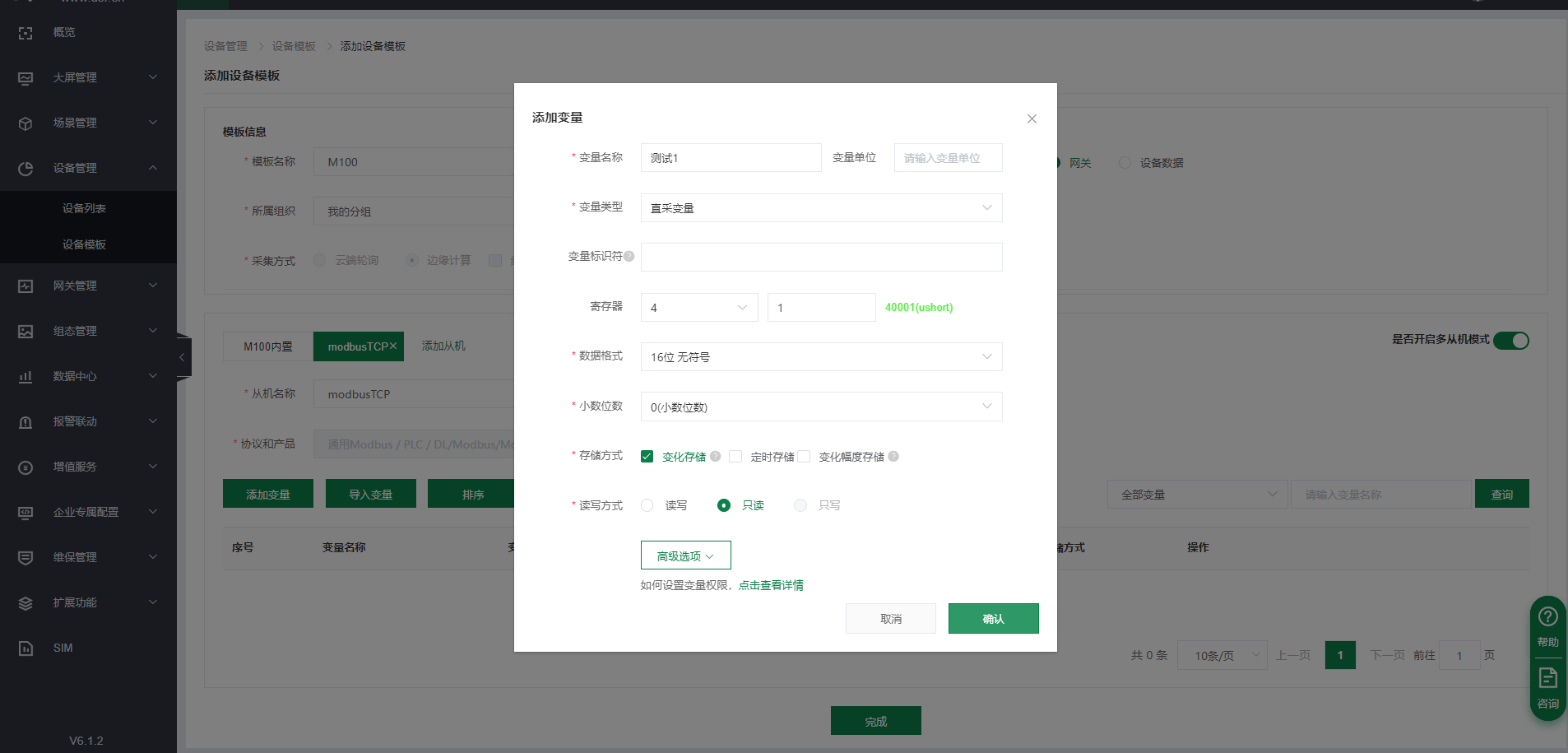
(4)設備添加以及綁定
設備管理---設備列表---添加設備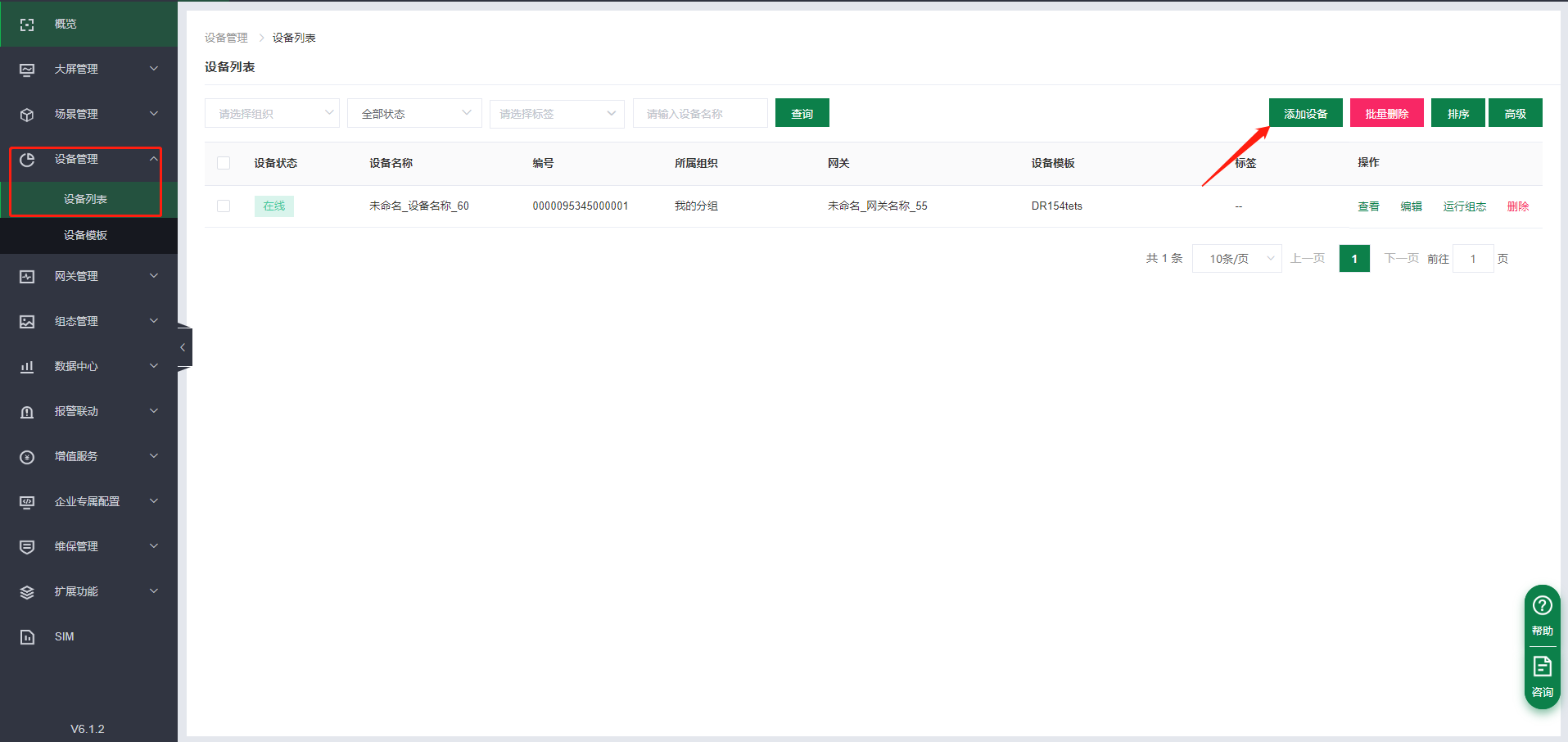 設備名稱:M100---選擇組織---數據設置--選擇模板-已有模板---M100---確認
設備名稱:M100---選擇組織---數據設置--選擇模板-已有模板---M100---確認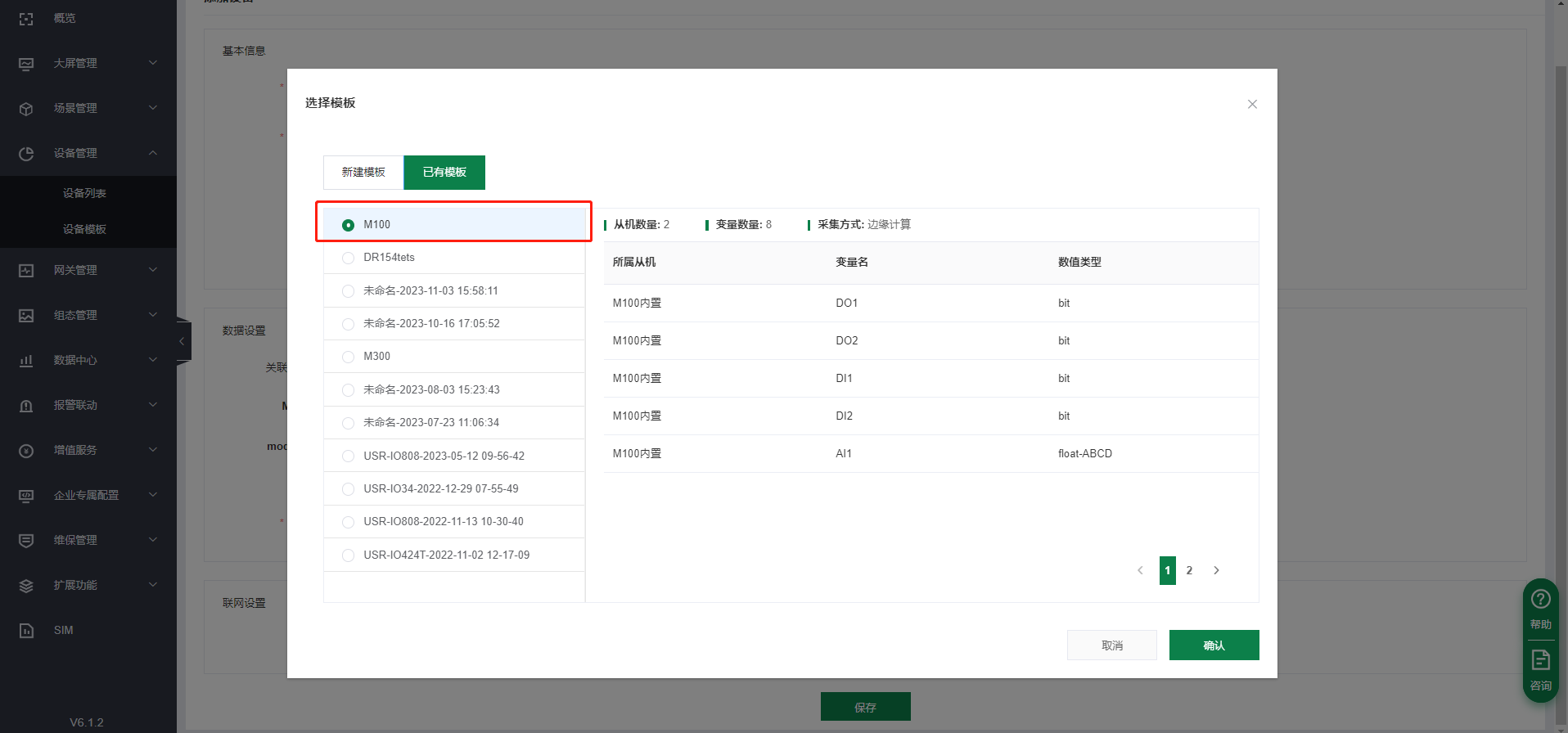
案例中使用modbus Slave軟件測試,參數需要和slave一致----保存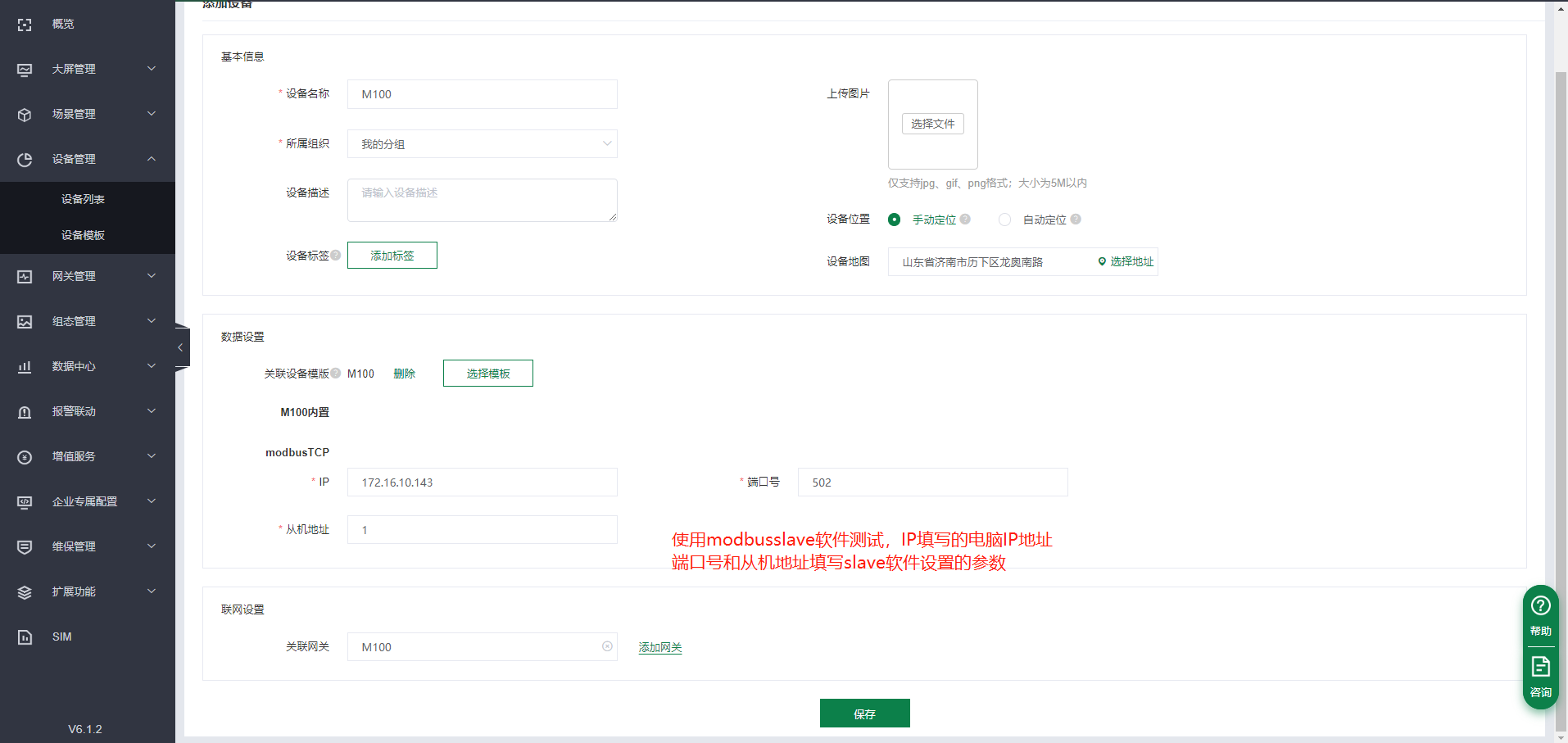
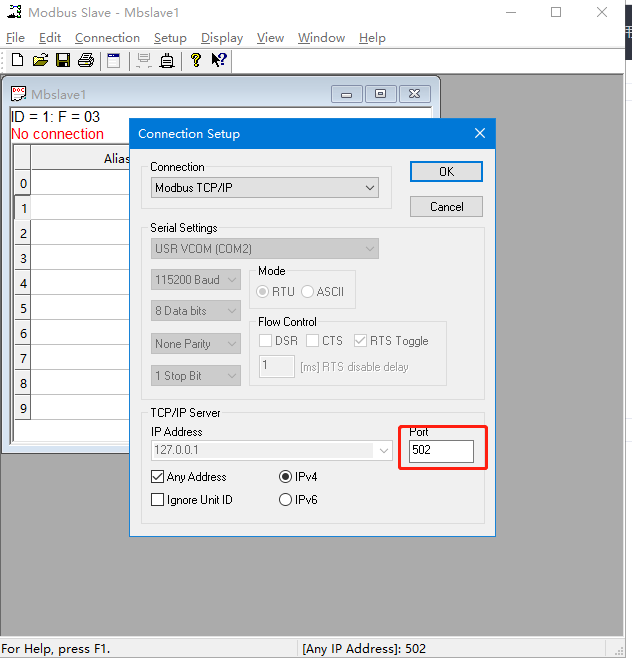
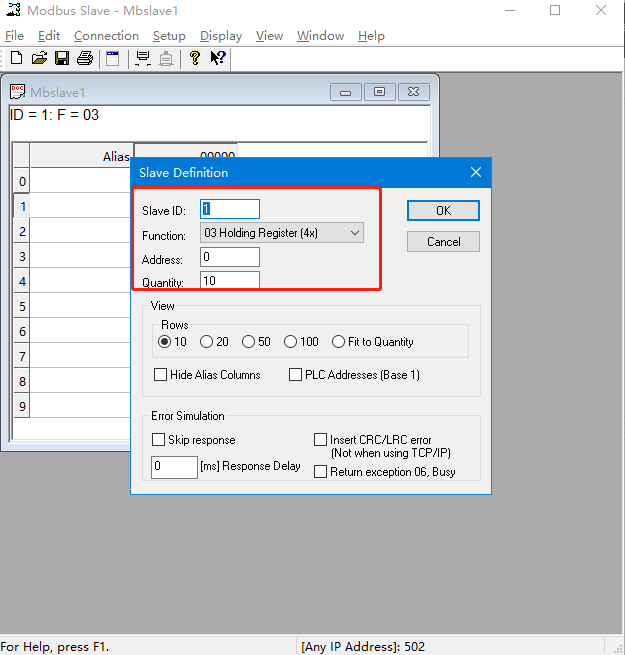
(5)查看數據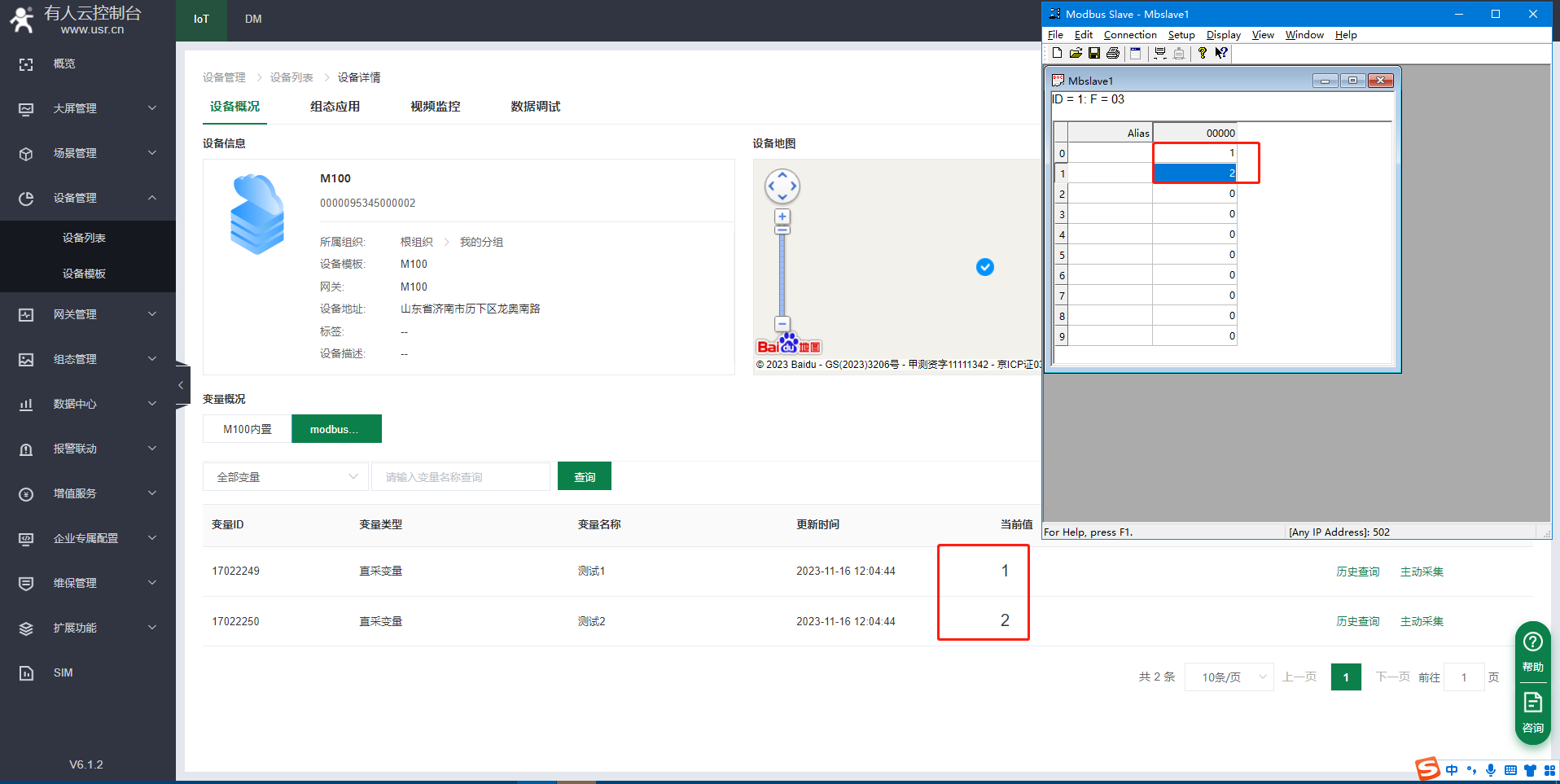
撰寫人:liuyanwei